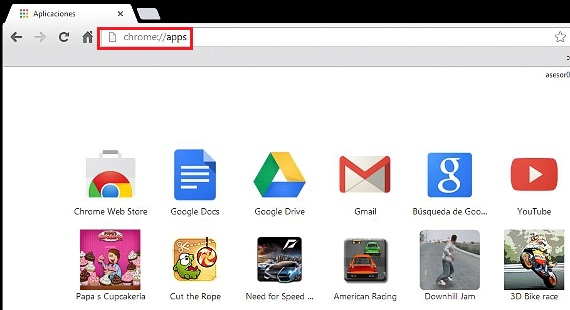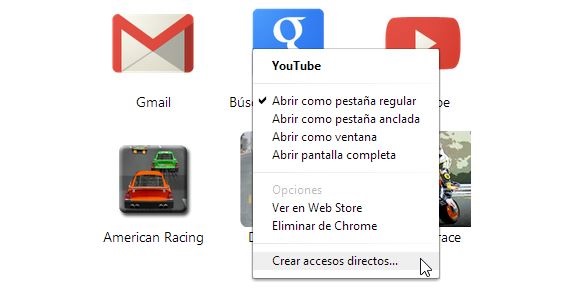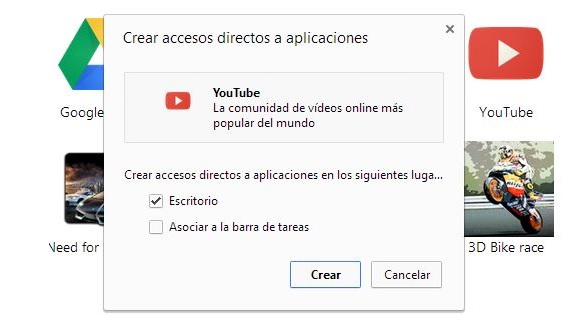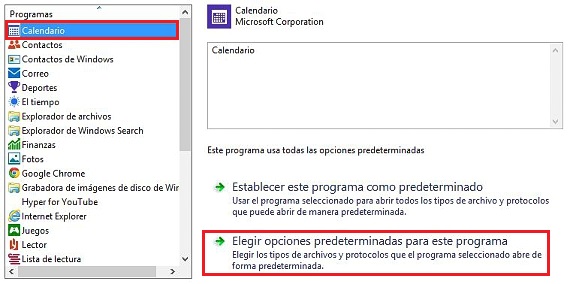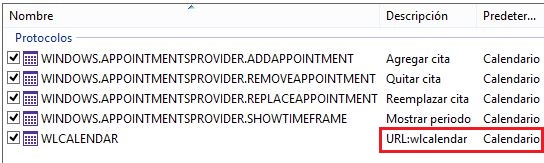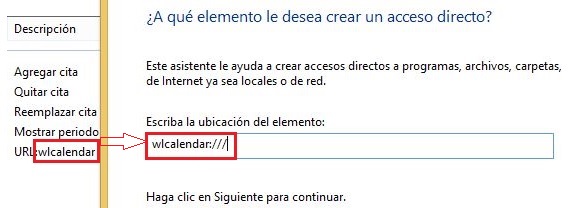Kodayake Windows tana aiki tare da yanayin akwatin (windows), daga nau’ukan da suka gabata na wannan tsarin aikin Microsoft, koyaushe an yi gajerun hanyoyin madanni don iya amfani da shi a cikin aiwatar da takamaiman aikace-aikace ko aiki. A cikin wannan labarin zamu ambaci wasu hanyoyi masu ban sha'awa guda 3 waɗanda zamu iya amfani dasu ƙirƙirar gajerun hanyoyin gajeren abu a cikin Windows 8.1.
Mun keɓe wani lokaci don - ƙirƙirar waɗannan gajerun hanyoyin gajerun hanyoyin a cikin Windows 8.1, Saboda hanyar aiwatar da irin wannan aiki a Windows 8 ya ɗan bambanta da abin da za mu koyar yanzu, akwai arean ƙarin zaɓuɓɓuka waɗanda dole ne mu sani don cimma burinmu.
Gajerun hanyoyin madannin gargajiya a Windows 8.1
Muna so mu fara da ambaton wannan hanyar gargajiya don ƙirƙirawa Gajerun hanyoyin faifan maɓalli a cikin Windows 8.1 ana ci gaba da kiyaye shi kamar yadda yake a cikin sauran sifofin tsarin aiki; don haka misali, idan muna buƙatar a Gajerun hanyoyin faifan maɓalli a cikin Windows 8.1 na kowane aikace-aikacen da muka girka a cikin wannan tsarin aiki, kawai zamu buƙaci aiwatar da waɗannan matakan:
- Fara Windows 8.1 kuma tsalle zuwa tebur (za mu iya yin ta atomatik)
- Yi mabuɗin maɓalli Win + X kuma zaɓi «Mai Binciken Fayil".
- Nemo kundin adireshi «Fayilolin shirin»A cikin motar« C: / ».
- Nemo aikace-aikacen (ƙare a .exe) a cikin wannan kundin adireshin kuma danna shi tare da maɓallin linzamin dama.
- Daga menu na mahallin, zaɓi «Aika zuwa Desktop ...".
Tare da waɗannan shawarwari masu sauƙi waɗanda muka bayar, tuni muna iya ganin gajerar hanyar zaɓin aikace-aikacen akan tebur; Yanzu, don samun damar ƙirƙirar gajeriyar hanyar maɓallan maɓallin wannan kayan aikin, kawai sai mu danna dama a kan gunkin da muka ƙirƙira azaman gajerar hanya, sannan kuma zaɓi «Propiedades»Daga menu dinta.
Mun ɗauki gajeriyar hanyar Google Chrome a matsayin misali, kasancewar muna iya lura da cewa wani fili ya bayyana a cikin taga hakan Zai taimaka mana wajen ayyana Maɓallin Gajerar hanya don aiwatar da abin da aka faɗi, da ikon danna mabuɗan da muke so (CTRL, Shift, haruffa da lambobi) waɗanda zasu iya zama ɓangare na wannan gajeriyar hanyar keyboard.
Gajeriyar hanyar faifan maɓalli don gudanar da ayyukan Google Chrome
Hanyar da za mu nuna a wannan lokacin yana da inganci ga duka Windows 8.1 da nau'ikan baya na wannan tsarin aiki; a jere, zamu aiwatar da waɗannan matakan ne kawai:
- Muna latsa sau biyu a gunkinmu na Google Chrome.
- Da zarar mai binciken yana gudana, a cikin URL ɗin zamu rubuta: Chrome: // kayan aiki
- Aikace-aikacen da muka girka a cikin Google Chrome zai bayyana nan take.
- Muna dama danna kowane ɗayansu (a cikin burauzar).
- Daga menu na mahallin mun zaɓi «Createirƙiri gajerun hanyoyi".
- Daga sabon taga mun zaɓi «Desk»Don haka an samar da hanyarmu ta kai tsaye.
- Yanzu mun juya zuwa ga «Desk»Kuma a cikin gajeren hanyar da muka kirkira mun latsa tare da maɓallin linzamin dama don zaɓar«Propiedades".
Tare da waɗannan matakai masu sauƙi waɗanda muka bayyana, yanzu za mu sami taga mai kama da wanda muka yaba a cikin aikin da ya gabata, muna da kawai latsa mabuɗan da muke son zama ɓangare na gajeren hanyar keyboard saboda haka aikace-aikacen da muka girka a cikin Chrome.
Gajerun hanyoyin faifan maɓalli don aikace-aikacen Metro
Hanyar da zamu ambata yanzu kusan ɗayan yanayi ne mai ban sha'awa da aka gano akan Intanet; idan muka danna tare da maɓallin dama na linzamin kwamfuta zuwa aikace-aikacen da ke cikin Start Screen na Windows 8.1, nan da nan mashayan zaɓuɓɓuka zai bayyana a ƙasan. Wannan ba shine madadin da muke buƙatar amfani dashi ba, a'a, zuwa ingantacciyar hanya.
Kowane na aikace-aikacen da ke gudana akan Windows 8.1 Start Screen An bayyana su ta adireshin URL, wanda zamu sami don ƙirƙirar gajerar hanya ta kiran shi.
- Domin cimma wannan muna kiran «Kwamitin Sarrafawa»Daga zaɓuɓɓukan da suka bayyana tare Lashe + X.
- Yanzu zamu juya zuwa ga «Shirye-shirye"Sai me"Tsoffin shirye-shirye".
- Mun zabi «Saita Tsoffin Shirye-shirye".
- Daga aikace-aikacen (a gefen hagu) mun zaɓi wanda muke son ƙirƙirar gajeriyar hanyar Keyboard a cikin Windows 8.1.
- Mun zabi Kalanda.
- Yanzu mun zaɓi zaɓi na 2.
- Daga jerin da aka nuna muna neman kayan aiki tare da URL (aikace-aikacen ne)
A mataki na ƙarshe da muka ambata, za mu riga mun kalli aikace-aikacen (a wannan yanayin, kalandar) wanda aka bayyana ta URL; duk abin da muke buƙatar yi shi ne zuwa tebur zuwa:
- Danna-dama-dama wani wuri akan tebur.
- Mun zabi «Sabo -> gajerar hanya".
- Muna rubuta sunan aikace-aikacen da sanduna 3 (misali, wpcalendar: ///).
- Muna ba wannan gajeriyar suna.
Mun riga mun ƙirƙiri gajerar hanya tare da wannan hanyar, yanzu dole ne - ayyana wanda zai zama mabuɗan da zasu kira aikace-aikacen Metro, hanyar da muka riga muka bayyana a matakan da suka gabata. Domin canza gunkiDole ne kawai mu bi matakan da muka riga muka tattauna a cikin labarin da ya gabata.
Informationarin bayani - Gajerun hanyoyin faifan maɓalli a cikin Windows 8, Sanya Windows 8 cikin sauri da aiki mafi kyau, Gudanar da nau'ikan aikace-aikace a cikin Google Chrome, Yadda zaka canza gumakan gumaka a cikin Windows 7